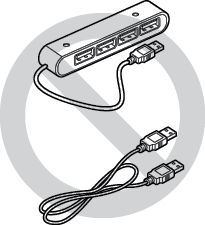Guide för felsökning
Om systemet inte fungerar korrekt, försök att lösa problemet genom att titta i tabellen nedan.
Om problemet kvarstår även efter att du vidtagit föreslagna åtgärder, kontakta företagets servicecenter eller kundservicebyrå.
Problem med ljud eller visning
Symptom | Möjlig orsak | Lösning |
|---|---|---|
En tom skärm kommer upp och ljudet är inte hörbart. | Systemet är avstängt. |
|
Ljudvolymen är för låg. | Använd volymknappen på kontrollpanelen eller ratten för att justera volymen. | |
Ljudet är tystat. | Tryck på volymknappen på ratten för att stänga av tyst läge. | |
Ljudet är hörbart endast från ena sidan av högtalarna. | Ljudet är obalanserat. | På Hemskärmen, gå till Inställningar ▶ Ljud och använd inställningsmenyn för att justera ljudbalansen. |
Ljudet avbryts eller så hörs det brus. | Vibrationer inträffar i systemet. | När systemet vibrerar, kan ljudet avbrytas eller så kan det höras brus. Det här är inte ett systemfel. Systemet återställs så fort som vibrationerna slutar. |
Bildkvaliteten är dålig. | Skärmjustering krävs. | På Hemskärmen, gå till Inställningar ▶ Display och använd inställningsmenyn för att justera skärminställningarna. |
Vibrationer inträffar i systemet. | Bilderna kan bli förvrängda när vibrationer inträffar i systemet. Det här är inte ett systemfel. Systemet återställs så fort som vibrationerna slutar. | |
Skärmen är föråldrad eller systemkapaciteten har försämrats. | Om problemet kvarstår, kontakta servicecentret eller servicebyrån. | |
Små röda, blå och gröna prickar syns på skärmen. | LCD har pixlar med mycket hög densitet. Av den här anledningen kan det finnas döda pixlar (som alltid är avstängda) eller tända pixlar (som alltid är aktiverade) inom 0,01 procent av det totala antalet pixlar. |
Problem vid USB-uppspelning
Symptom | Möjlig orsak | Lösning |
|---|---|---|
Filer i en USB-enhet kan inte spelas. | Det finns inga kompatibla filer för uppspelning. | Kopiera de filer som kan spelas av systemet, till USB-enheten och anslut enheten igen. ▶ Se ”USB-läge”. |
Anslutningen är dålig. | Ta bort USB-enheten från USB-porten och anslut den igen på korrekt sätt. | |
USB-enheten är smutsig. | Ta bort främmande material från ytan som är i kontakt med USB-enheten och USB-porten. | |
Ett USB-nav eller en förlängningssladd används.
| Anslut USB-enheten direkt till USB-porten i fordonet. | |
USB-enheten är icke-standard. | Använd en USB-enhet som är kompatibel med systemet. ▶ Se ”USB-läge”. | |
USB-enheten är skadad. | Använd din dator för att formatera USB-enheten och anslut sedan enheten på nytt. Formatera enheten i formatet FAT16/32. |
Problem vid Bluetooth-anslutning
Symptom | Möjlig orsak | Lösning |
|---|---|---|
Systemet kan inte upptäckas av en Bluetooth-enhet. | Registreringsläget måste köras. | På Hemskärmen, gå till Inställningar ▶ Telefonanslutningar, kör registreringsläge för enheten och genomför sedan en sökning igen från enheten. ▶ Se ”Att ansluta en Bluetooth-enhet”. |
Bluetooth-enheten är inte ansluten. | Bluetooth-funktionen bör aktiveras. | Aktivera Bluetooth-funktionen på Bluetooth-enheten för att ansluta. |
Det uppstod ett fel när Bluetooth-funktionen skulle användas. |
|
Problem vid telefonprojicering
Symptom | Möjlig orsak | Lösning |
|---|---|---|
Funktionen för telefonprojicering genomförs inte när en smarttelefon är ansluten med hjälp av en USB-kabel. | Telefonprojicering stöds inte. | Besök webbplatsen för att kontrollera om din smarta telefon har stöd för telefonprojicering.
|
Funktionen är inte aktiv. |
| |
Smarttelefonen påvisar dålig drift eller felfunktion. |
| |
En svart skärm visas när telefonprojiceringen är aktiverad eller används. | Smarttelefonens felfunktioner. |
|
Den trådlösa anslutningen för telefonprojiceringen fortsätter att misslyckas. | Ett problem med systemet eller smartmobilen |
|
Problem för systemdriften
Symptom | Möjlig orsak | Lösning |
|---|---|---|
Det föregående medialäget visas inte när systemet stängs av och startas igen. | Det kan uppstå vid dålig mediaanslutning eller fel vid uppspelningen. | När mediakällan inte är ansluten eller spelas normalt, visa det föregående läget. Anslut mediakällan igen eller spela upp den igen. |
Systemet blir långsammare eller fungerar inte alls. | Det finns ett internt fel i systemet. |
|
Systemet kan inte startas. | Problem med en säkring |
|
Navigationsrelaterade problem
Symptom | Möjlig orsak | Lösning |
|---|---|---|
Det går inte att söka efter destinationer. | Gamla kartdata. | Uppdatera kartan till den senaste versionen. ▶ Se Navigation Update site, ”OTA-uppdatering (om tillgängligt)”. |
Vägledningen i navigationssystemet överensstämmer inte med de faktiska vägförhållandena. | Gamla kartdata. | Uppdatera kartan till den senaste versionen. ▶ Se Navigation Update site, ”OTA-uppdatering (om tillgängligt)”. |
Det har skett förändringar på vägarna efter att kartan uppdaterades. | Även efter en uppdatering kanske inte vägledningen i navigationssystemet är korrekt om vägförhållandena och/eller vägmärkena har ändrats. Se till att köra i enlighet med de faktiska vägförhållandena och trafikreglerna. | |
Vägledning sker genom att rutten förbigås eller varningarna för hastighetskameror inte följs. | Uppdatering av system och kartdata krävs. | Uppdatera systemet och kartan till den senaste versionen. ▶ Se Navigation Update site, ”OTA-uppdatering (om tillgängligt)”. |
Trafikinformation i realtid erhålls inte. | Dålig signalmottagning. |
|